Blender建築パース学習に必要な道具とPC環境の解説

Blenderは、建築パースや3Dビジュアライゼーションにおいて、強力かつ無料で使えるツールとして多くのクリエイターに支持されています。しかし、スムーズな制作やプロ品質のレンダリングを実現するには、適切なPC環境と道具が重要です。快適な作業環境を整えることで、Blenderでの作業効率や制作の質も大きく向上します。
本記事では、Blenderで建築パースを学ぶ初心者に向けて、必要なPCスペックやおすすめのデバイス、快適な作業空間を作るための環境整備について詳しく解説します。これからBlenderでの建築パース学習を始めたい方、またはより効率的な制作環境を整えたい方は、ぜひ参考にしてください。
Blender建築パースに必要なPCスペックとは?
Blenderは高機能な3Dモデリング・レンダリングソフトですが、リアルな建築パースを制作するには、適切なPCスペックが重要です。Blenderを快適に動作させるための推奨環境や、特に注意すべきスペックについて解説します。
1. 推奨スペックの概要
建築パース制作では、3Dモデリングやテクスチャ設定、レンダリングといった負荷のかかる作業を多く行うため、PCの基本スペックが制作効率に大きく影響します。Blenderを快適に動作させるために必要な基本スペックは以下の通りです。
- OS:Windows 10、MacOS 10.13以降、Linux
BlenderはマルチOS対応のソフトであり、一般的なOS環境で動作します。安定性やパフォーマンスを考慮すると、Windowsが最も適していると言われています。 - CPU:Intel i5 以上 または AMD Ryzen 5 以上(推奨) CPUはPCの処理速度に大きな影響を与えるパーツで、モデリングやレンダリング時に非常に重要です。特に、レンダリングには高い処理能力が求められるため、i7やRyzen 7など、より上位のモデルを選択するのもおすすめです。
- メモリ(RAM):16GB以上(推奨) Blenderの3Dモデリングやレンダリング作業には大量のメモリが必要です。16GB以上を推奨し、できれば32GBを選ぶと、より快適に作業できます。
- ストレージ:SSD 500GB以上 大容量のプロジェクトデータやテクスチャ、レンダリング出力ファイルを保存するために、SSDを搭載すると高速な読み書きが可能です。500GB以上を推奨しますが、可能であれば1TBにすると余裕が持てます。
- GPU(グラフィックボード):NVIDIA GeForce GTX 1060 以上 または AMD Radeon RX 580 以上 Blenderのレンダリングエンジン「Cycles」は、GPUによるレンダリングをサポートしており、高速なグラフィックボードがレンダリング時間の短縮に直結します。NVIDIAのGeForce RTXシリーズやAMDの最新モデルを選ぶと、さらに快適に作業できます。
2. CPUの重要性と推奨モデル
Blenderで建築パースを制作する際、CPUはプロジェクト全体のパフォーマンスに大きな影響を与えます。特にモデリングやシミュレーションの計算処理を行う際に、CPU性能が重要です。Intel i5やAMD Ryzen 5以上のモデルが推奨され、可能であればi7、i9、Ryzen 7、Ryzen 9のような上位のモデルを選ぶと快適に動作します。また、コア数の多いCPUはレンダリング処理に有利で、特に大規模な建築パースプロジェクトにおいてパフォーマンスの向上が期待できます。
3. メモリとストレージ容量の選び方
Blenderは複雑なシーンを扱うため、メモリ(RAM)が多いほど快適に動作します。最低でも16GBを確保し、可能であれば32GBを搭載することで、重いプロジェクトや複数のアプリケーションを同時に使用する場合でもスムーズに作業が進められます。
ストレージに関しては、SSDの搭載が推奨されます。Blenderでは多くのデータを扱うため、HDDよりも高速なSSDを使うことで、読み込みや書き込みの速度が向上し、全体の作業が効率的になります。500GB以上のSSDを選び、さらに外付けHDDやクラウドストレージを活用することで、データ管理がより便利になります。
4. GPUの選び方
Blenderのレンダリングエンジン「Cycles」では、GPUを活用したレンダリングが可能です。GPUによるレンダリングは、CPUのみを使用した場合と比べて高速であり、複雑なシーンでも短時間でレンダリングを完了させることができます。NVIDIAのGeForce GTX 1060以上、もしくはAMD Radeon RX 580以上を推奨しますが、特にNVIDIAのRTXシリーズは、リアルタイムレイトレーシングやAIによるデノイズ機能を備えているため、高品質な建築パースを制作する際に役立ちます。
5. ディスプレイと作業環境の整備
Blenderでの作業効率を向上させるには、ディスプレイも重要なポイントです。フルHD以上の解像度で、なるべく大きなモニター(24インチ以上)を使用すると、作業画面が見やすくなり、細部の調整がしやすくなります。また、デュアルモニター環境を整えることで、作業効率がさらに向上し、プレビュー画面と作業画面を分けて使うことができるため、スムーズなワークフローが実現します。
Blenderで建築パースを学ぶ際、PCのスペックは快適な作業環境を左右します。推奨スペックを参考に、自分に合ったPC環境を整え、Blenderでの建築パース制作をスムーズに進めましょう。
GPUとCPUの選び方:Blenderに最適なパーツは?
Blenderでの3Dモデリングやレンダリングの効率を高めるためには、パソコンのパーツ、特にGPU(グラフィックボード)とCPU(中央処理装置)の選択が重要です。適切なGPUとCPUを選ぶことで、複雑なシーンやリアルなライティングの表現が求められる建築パースもスムーズに作業でき、プロ品質の結果を得ることが可能になります。ここでは、Blenderでの作業に最適なGPUとCPUの選び方について解説します。
1. GPUの役割とおすすめの選択肢
Blenderのレンダリングエンジン「Cycles」は、GPUによるレンダリングをサポートしており、高性能なGPUがあるとレンダリング速度が大幅に向上します。GPUは、レンダリング以外にもビューポートの操作やリアルタイムプレビューの表示速度にも影響するため、Blenderで効率的に作業を進めるためには重要なパーツです。
- NVIDIAのGeForce RTXシリーズ:NVIDIAのRTXシリーズは、レンダリング性能とリアルタイムレイトレーシング機能が優れており、Blenderユーザーに最も人気があります。特にRTX 3060以上のモデルを選ぶと、レンダリング時間が大幅に短縮され、効率的に作業が進みます。また、AIベースのデノイズ機能も備わっているため、リアルな建築パース制作には最適です。
- AMDのRadeon RXシリーズ:AMDのRadeon RX 6000シリーズもBlenderのGPUレンダリングに対応しており、コストパフォーマンスが高いモデルが揃っています。特に、RX 6700 XTやRX 6800 XTは、NVIDIAに匹敵するパフォーマンスを提供し、コストを抑えつつレンダリング速度を確保したい方におすすめです。
GPUの選択は、レンダリング速度やリアルタイムプレビューの快適さに影響を与えるため、できるだけ最新モデルやミドルレンジ以上の製品を選ぶと良いでしょう。
2. CPUの役割と推奨モデル
CPUはBlender全体の動作やモデリングの操作性、シミュレーションの処理に関係しています。BlenderではGPUによるレンダリングが一般的ですが、複雑なシーンやパーティクルシミュレーションなどの一部の機能ではCPUが重要な役割を担います。また、BlenderでGPUを使わない場合、すべてのレンダリング作業をCPUで行うため、CPUの性能が直接的に作業スピードに影響します。
- IntelのCore i7、Core i9シリーズ:Intelのi7やi9シリーズは、シングルスレッド性能が高く、Blenderでの操作が快適になります。特に最新の第10世代以降のモデルは、複数のコアとスレッドを持つため、レンダリングやシミュレーションをスムーズに行うことが可能です。
- AMDのRyzen 7、Ryzen 9シリーズ:AMDのRyzen 7やRyzen 9シリーズは、コア数とスレッド数が多く、Blenderでのマルチスレッド処理に強みを持っています。特に、Ryzen 9 5900XやRyzen 9 5950Xなどは、レンダリング速度が速く、大規模なシーンでも安定したパフォーマンスを発揮します。建築パースのように複雑な3Dモデルを扱う場合は、Ryzenシリーズの高性能CPUが適しています。
CPUの選択においては、シングルスレッド性能も高いモデルを選ぶと、Blenderの操作性が向上し、モデリング作業が快適になります。
3. GPUとCPUの組み合わせによる効果
Blenderでは、CPUとGPUの両方が連携して作業の効率を高めるため、どちらか一方だけでなく、組み合わせが重要です。たとえば、高性能なCPUとミドルレンジのGPUを組み合わせることで、モデリングからレンダリングまでバランスの良いシステムが構築できます。
- 高性能なGPUと高コア数CPU:RTX 3070やRX 6800などの高性能GPUと、Ryzen 9やCore i9シリーズのようなマルチコアCPUを組み合わせることで、大規模なシーンやリアルなレンダリングがスムーズに行えます。この組み合わせは、建築パース制作やビジュアライゼーションのプロジェクトで特に威力を発揮します。
- ミドルレンジのGPUとCPU:初心者であれば、RTX 3060やRadeon RX 6600といったミドルレンジのGPUと、Intel Core i5やRyzen 5シリーズのCPUでも十分です。コストを抑えつつも快適に作業でき、趣味や副業の範囲でBlenderを使うには最適な組み合わせです。
このように、Blenderでの作業にはGPUとCPUのバランスが重要で、作業内容や予算に合わせて最適な組み合わせを見つけることが大切です。
4. 電力消費と冷却システムの考慮
高性能なGPUやCPUを使用すると、電力消費も増加します。そのため、電源ユニットは余裕を持った容量のものを選ぶことが推奨されます。また、高性能なパーツは発熱も増えるため、冷却システムの整備も重要です。特に建築パースのレンダリングは長時間かかる場合が多いため、冷却ファンや水冷システムを導入するとパーツの長寿命化に役立ちます。
Blenderで建築パースを効率的に制作するためには、GPUとCPUの選択が不可欠です。高性能なGPUとマルチコアCPUを組み合わせることで、レンダリング時間を短縮し、操作性が向上します。作業内容や予算に応じて最適なパーツを選び、快適な制作環境を整えましょう。
メモリとストレージの重要性と最適な容量
Blenderで建築パースを制作する際、メモリ(RAM)とストレージの容量は、作業の快適さと効率に大きく影響します。特に、建築パースのような複雑なシーンや高解像度のテクスチャを扱う場合、メモリとストレージの容量が十分でないと動作が遅くなったり、クラッシュすることもあります。ここでは、Blenderで建築パースを快適に制作するためのメモリとストレージ容量について解説します。
1. メモリ(RAM)の役割と推奨容量
メモリは、Blenderがデータを一時的に保管する場所で、Blenderがスムーズに動作するために欠かせない要素です。複雑なシーンや多くのテクスチャ、エフェクトを使用する場合、メモリの容量が足りないと、作業中に動作が遅くなったり、最悪の場合はソフトウェアがクラッシュしてしまうことがあります。
- 推奨メモリ容量:Blenderでの作業には最低でも16GBのメモリを搭載することが推奨されます。16GBであれば基本的な建築パース制作は可能ですが、複雑なシーンや大規模なレンダリングを行う場合には、32GB以上のメモリがあるとさらに快適に作業できます。
- 64GB以上のメモリが必要な場合:非常に大規模なプロジェクトや、高解像度のテクスチャを大量に使用する場合、あるいはBlenderと他のメモリ消費の激しいアプリケーションを同時に使用する場合には、64GB以上のメモリが推奨されます。プロフェッショナルな用途や大規模プロジェクトでは、余裕を持って作業を進められるよう、メモリを多めに搭載すると安心です。
Blenderでのメモリ容量は、作業の規模や用途に応じて選ぶことが大切です。特に建築パース制作では、テクスチャや3Dモデルが多くなるため、メモリに余裕を持たせておくと快適に作業が進められます。
2. ストレージの重要性と最適な容量
ストレージは、プロジェクトファイルやテクスチャ、レンダリング結果などを保存するために必要なパーツです。Blenderでの作業はファイルサイズが大きくなりがちで、特に高解像度のレンダリングデータやアニメーションを扱う場合は、ストレージの容量が不足しやすくなります。さらに、ストレージの速度もBlenderの動作に影響を与えるため、読み書きが速いSSDの導入が推奨されます。
- SSD vs HDD:SSD(ソリッドステートドライブ)はHDD(ハードディスクドライブ)に比べてデータの読み書きが速く、Blenderの起動やファイルのロードがスムーズに行えます。Blenderでの作業を快適に進めるためには、OSやソフトウェア、作業中のプロジェクトファイルをSSDに保存するのが理想的です。一方、HDDはSSDに比べて安価で大容量のものが多いため、バックアップや完成データの保管などに活用すると良いでしょう。
- 推奨容量:Blenderでの作業には500GB以上のSSDが推奨されます。Blenderのインストール、プラグイン、プロジェクトファイルを保存しても余裕を持って作業できる容量です。特に建築パース制作では、テクスチャやレンダリング結果のファイルが大きくなることが多いため、できれば1TBのSSDを搭載するのが理想です。
- 外付けHDDやクラウドストレージの活用:SSDのみで容量が不足する場合は、外付けHDDやクラウドストレージを活用するのも一つの方法です。プロジェクトファイルやレンダリングした画像、アニメーションをバックアップしておくために、外付けHDDを用意しておくと安心です。また、クラウドストレージを使えば、ファイルの管理や他のデバイスとの共有も簡単に行えます。
3. メモリとストレージの組み合わせで快適な作業環境を構築する
Blenderで快適に建築パースを制作するためには、メモリとストレージの両方をバランスよく選ぶことが大切です。大規模なプロジェクトに対応するためには、16GBから32GB以上のメモリと、500GB以上のSSDを搭載した環境が理想的です。さらに、外付けHDDやクラウドストレージを活用して、プロジェクトファイルや完成データを効率的に管理することで、作業をよりスムーズに進めることができます。
Blenderでの建築パース制作では、データの管理や操作性が重要です。十分なメモリと高速なSSDを備えた環境で、快適に作業を進めていきましょう。
ディスプレイと解像度のポイント:作業効率を上げるための選び方
Blenderで建築パースを制作する際、ディスプレイは作業効率や制作の快適さに大きな影響を与える重要なアイテムです。解像度や画面サイズ、色の再現性など、ディスプレイの選び方一つで、作業がよりスムーズになり、クオリティの高い成果物を制作するための助けになります。ここでは、Blenderでの作業効率を高めるためのディスプレイ選びのポイントを解説します。
1. 解像度の選び方
解像度は、ディスプレイに表示されるピクセル数を指し、解像度が高いほど細かいディテールが表示されます。Blenderで建築パースを制作する場合、解像度の高いディスプレイは、モデルの細部まで正確に確認できるため、作業の精度を上げるために役立ちます。
- フルHD(1920×1080):一般的な解像度で、多くのディスプレイで標準となっているフルHDは、予算が限られている場合やサブモニターとして使うのに適しています。ただし、作業スペースが狭くなるため、モデリングやテクスチャの微調整を行う際には、物足りなさを感じることがあるかもしれません。
- WQHD(2560×1440):フルHDよりも高解像度で、作業エリアが広がるため、建築パースの制作には非常に適しています。WQHDの解像度は、細部の確認と作業スペースのバランスが良く、シングルモニターでも快適に作業が進められる解像度です。
- 4K(3840×2160):4K解像度は、さらに高精細でディテールの表示能力に優れており、複雑なシーンや高解像度のテクスチャを扱う際に特に便利です。ただし、4Kディスプレイを使用するには、対応するGPUが必要であり、PCの性能にも影響を与えるため、十分なスペックを備えたPCと組み合わせて使うことが推奨されます。
2. 画面サイズと作業効率
ディスプレイのサイズも作業効率に大きく関わります。画面が大きいほど、Blenderのツールやプレビュー画面を一度に表示できるため、効率よく作業が進められます。
- 27インチ:27インチは、WQHD以上の解像度と組み合わせると、細部まで確認しやすく、長時間の作業でも目が疲れにくいサイズです。作業スペースも十分に確保でき、シングルモニターとしても理想的なサイズです。
- 32インチ以上:広い作業エリアが必要な場合は、32インチ以上のディスプレイが適しています。特に4K解像度と組み合わせることで、複数のウィンドウやツールを開いた状態でも余裕を持って作業できるため、非常に効率的です。ただし、あまりに大きすぎると首や目の移動が増え、逆に疲労の原因になることもあるため、作業環境や視野に合わせて検討しましょう。
3. 色再現性とパネルタイプ
建築パースでは、色の再現性も重要です。Blenderでの制作物がクライアントに見せる最終的なイメージに近い形で表示されるよう、色の再現性が高いディスプレイを選ぶと良いでしょう。
- IPSパネル:IPSパネルは、色再現性が高く、視野角が広いため、斜めから見ても色が変わりにくいのが特徴です。建築パースの制作には、IPSパネルのディスプレイが適しており、正確な色を再現しながら、快適に作業を進められます。
- sRGB、AdobeRGBのカバー率:色の正確さを求めるなら、sRGBやAdobeRGBのカバー率が高いディスプレイを選ぶと良いでしょう。特に、AdobeRGBのカバー率が高いディスプレイは、プロフェッショナル向けで色精度が高く、仕上がりのイメージを正確に確認できます。
4. デュアルモニター環境のメリット
Blenderでの作業効率をさらに上げたい場合、デュアルモニター環境を整えるのも一つの方法です。2つのモニターを使うことで、Blenderのメイン作業画面とツールパネルやプレビュー画面を分けて表示できるため、作業効率が大幅に向上します。
- メインディスプレイとサブディスプレイの使い分け:メインのディスプレイにはモデリングやレンダリング画面を表示し、サブディスプレイにはリファレンス画像やパラメータ設定、プレビュー画面を配置するなど、用途に合わせて使い分けると、作業がスムーズに進みます。
- 同じ解像度・サイズで統一:デュアルモニターで作業する場合、2つのディスプレイが同じ解像度やサイズであると、ウィンドウの移動や表示が統一され、視覚的な疲れを減らせます。
Blenderで建築パースを制作する際、適切な解像度、サイズ、色再現性を備えたディスプレイは、快適な作業環境を実現するために欠かせません。自分の作業スタイルや予算に合ったディスプレイを選び、効率的な制作を目指しましょう。
Blender用のマウスやキーボード選びのポイント
Blenderでの建築パース制作を快適に進めるためには、マウスやキーボードといった入力デバイスの選択も非常に重要です。正確で効率的な操作が求められるため、デバイスの機能や特徴が作業効率に大きく影響します。ここでは、Blenderに適したマウスやキーボードの選び方について詳しく解説します。
1. Blenderに最適なマウスの特徴
マウスは、3Dモデリングやビューポートの操作に欠かせないデバイスであり、Blenderの作業をスムーズに進めるための要です。Blender用のマウスを選ぶ際には、以下の特徴に注目しましょう。
- 3ボタンマウス:Blenderでは、一般的な3ボタンマウス(左右クリックと中央クリック)が推奨されています。中央ボタン(ホイールクリック)は、ビューポートの回転やパンなどの操作に使用されるため、スムーズな作業には欠かせません。基本的な3ボタンマウスであれば、多くの操作に対応でき、複雑な設定が必要なく直感的に使えます。
- エルゴノミクスデザイン:長時間の作業になるため、手に負担がかからないエルゴノミクス(人間工学)デザインのマウスを選ぶことをおすすめします。手にフィットする形状のマウスであれば、疲労を軽減し、安定した操作が可能です。特に、建築パースのように精細な操作が求められる場合、手の負担を軽減するデザインは重要です。
- 高DPI(解像度)対応:マウスのDPI(Dots Per Inch)は、カーソルの移動速度に影響します。高DPIのマウスを使うと、短い移動でカーソルが素早く動くため、広い画面でも効率よく操作が可能です。Blenderでの作業には、2000DPI以上の設定ができるマウスがおすすめです。
- プログラマブルボタン付きマウス:Blenderでよく使うショートカットをマウスのボタンに割り当てることができる「プログラマブルボタン付きマウス」も便利です。これにより、視点操作や特定のツールの選択を簡単に行えるため、作業効率が大幅に向上します。特に、複雑なシーンや高頻度のショートカット操作を要する場合には、マクロ機能を搭載したマウスが役立ちます。
2. Blenderに最適なキーボードの特徴
Blenderはショートカットを多用するソフトウェアであるため、キーボード選びも作業効率に大きく関わります。快適に操作できるキーボードの選び方を見てみましょう。
- テンキー付きキーボード:Blenderにはテンキーを使用したショートカットが多いため、テンキー付きのキーボードを選ぶことが推奨されます。例えば、テンキーの数字キーは視点の切り替えに役立ち、1、3、7キーでフロントビュー、サイドビュー、トップビューに簡単に切り替えることが可能です。テンキーレスキーボードもありますが、Blenderでの作業にはテンキーが付いたモデルが便利です。
- メカニカルキーボード:長時間作業する場合、快適な打鍵感と耐久性を持つメカニカルキーボードが適しています。メカニカルキーボードはキーごとにスイッチが搭載されており、打鍵感がしっかりしているため、ショートカットの入力ミスが減り、正確な操作ができます。Cherry MXスイッチなど、好みの打鍵感を選べるのも魅力です。
- プログラマブルキー:ショートカットキーをカスタマイズできる「プログラマブルキー」付きのキーボードも便利です。よく使うコマンドや特定の設定をキーに割り当てることで、複雑な操作も簡単に行えるようになり、作業効率が上がります。Blenderで多用するショートカットを自分好みにアレンジすることで、操作性が向上します。
- 静音性も考慮する:メカニカルキーボードは打鍵音が大きいこともあるため、静音性を重視する場合には、静音スイッチを搭載したモデルを選ぶと良いでしょう。特に、夜間作業や静かな環境で作業する場合には、静音性のあるキーボードが周囲への配慮にもなります。
3. トラックボールマウスやタブレットの活用
Blenderの作業には、一般的なマウスに加え、トラックボールマウスやペンタブレットを使うのも一つの方法です。特に精密な操作が求められる場合や、アーティスティックな表現をする際に役立ちます。
- トラックボールマウス:トラックボールマウスは、手首を動かさずに指でボールを転がすことでカーソルを操作でき、手首への負担を軽減できます。長時間の作業や精密な作業が求められる建築パース制作には非常に有効です。
- ペンタブレット:ペンタブレットは、主にスカルプト機能やペイント作業に使います。繊細な筆圧やタッチの強弱を活かして操作できるため、テクスチャの描き込みや複雑な形状の作成に最適です。
Blenderで建築パースを快適に制作するには、作業内容に適したマウスやキーボードを選び、効率的な操作をサポートする環境を整えることが大切です。自分に合ったデバイスを使い、快適な制作環境で作業を進めましょう。
作業効率を上げるための周辺機器や小物
Blenderで建築パース制作を行う際、作業環境を整えることで、効率や快適さが大幅に向上します。PC本体やモニターだけでなく、周辺機器や小物を活用することで、作業効率をさらに高めることができます。ここでは、Blenderの作業に役立つ周辺機器や小物について紹介します。
1. ドッキングステーションやUSBハブ
複数のデバイスや外部ストレージを頻繁に接続する場合、ドッキングステーションやUSBハブが便利です。Blenderで建築パースを制作する際には、マウス、キーボード、外付けHDD、USBメモリ、ペンタブレットなど、さまざまな機器が必要になるため、ポートが足りなくなることがあります。
- ドッキングステーション:ドッキングステーションは、USBポート以外にもHDMIやEthernetなど、複数の接続端子が備わっているため、ノートPCでもデスクトップ環境に近い快適な接続環境が整います。
- USBハブ:コンパクトなUSBハブは、デスク周りのスペースを有効活用でき、さまざまなUSBデバイスを同時に接続可能です。作業途中で外付けストレージや他のデバイスを追加しやすく、柔軟な作業環境が整えられます。
2. 外付けHDDやSSD
Blenderでの建築パース制作では、大容量のプロジェクトファイルや高解像度のレンダリング結果を保存することが多いため、外付けのHDDやSSDが重宝します。
- 外付けHDD:HDDは大容量のデータを手頃な価格で保管するのに適しています。プロジェクトごとにデータを保存したり、バックアップとして活用したりできます。外出先やクライアントとのデータ共有も容易に行えます。
- 外付けSSD:SSDはHDDに比べて高速な読み書きが可能で、データ転送やファイル読み込みを素早く行えるのが利点です。頻繁にアクセスするデータやテクスチャファイル、レンダリング結果などを保存することで、作業効率が向上します。
3. ケーブルマネジメント用品
Blenderでの作業は、ディスプレイ、マウス、キーボード、外付けデバイスなどの配線が多くなりがちです。ケーブルが散らかるとデスク上が煩雑になり、作業の集中力が削がれてしまうことも。そこで、ケーブルマネジメント用品を使ってデスク周りを整理整頓することが重要です。
- ケーブルホルダーやクリップ:デスクに固定できるケーブルホルダーやクリップを使うと、必要なケーブルをすっきりとまとめておくことができます。ケーブルが絡まることもなく、作業環境が整いやすくなります。
- ケーブルボックス:電源タップや長いケーブルを隠せるケーブルボックスも便利です。デスク下や周りに配置しておくことで、作業スペースが広がり、見た目もスッキリします。
4. ペンタブレット
ペンタブレットは、Blenderでのスカルプト機能やテクスチャ描画作業に便利な周辺機器です。マウスでは難しい微細な調整や、直感的なペン操作によるデザインが可能で、より精密な作業が求められる場面で役立ちます。
- 筆圧感知:ペンタブレットは筆圧感知があるため、強弱をつけたブラシのかけ方ができ、3Dモデルの細部をリアルに仕上げることができます。Blenderのスカルプトやペイント機能と組み合わせると、デザインの幅が広がります。
- 小型・中型サイズ:Blenderでの作業には、コンパクトなサイズでも十分に対応可能です。小型や中型サイズのペンタブレットを選ぶとデスク周りを圧迫せず、必要な時にサッと取り出して使えるのも便利です。
5. モニターライトやデスクライト
長時間のPC作業では、ディスプレイの照明やデスクの環境光にも配慮することが大切です。モニターライトやデスクライトは、目の疲れを軽減し、快適な作業環境をサポートします。
- モニターライト:モニターライトは画面への直接的な反射を抑えつつ、手元を明るく照らすのに適しており、目の疲労を軽減できます。暗めの室内でも作業がしやすくなり、長時間のBlender作業にも適しています。
- 調光・調色機能付きのデスクライト:明るさや色温度を調整できるデスクライトは、作業内容や時間帯に応じた最適な光を提供します。温白色や白色の照明は集中力を高め、夕方や夜間作業でも疲れにくい環境を整えられます。
6. 書類スタンドや資料ホルダー
Blenderでの建築パース制作では、設計図や参考資料を確認しながら作業することもあります。書類スタンドや資料ホルダーを使うと、資料を立てかけて確認しやすくなり、作業の効率が上がります。
Blenderでの作業を効率的に行うためには、PCやディスプレイ以外にも周辺機器や小物を活用して環境を整えることが重要です。自分に合ったデスク環境を整え、より快適で効率的なBlender作業を進めましょう。
デスク周りの環境整備:快適な作業空間の作り方
Blenderで建築パースや3Dデザインの制作を行うには、快適なデスク環境が不可欠です。作業空間を整備することで、集中力が高まり、長時間の作業も疲れにくくなります。ここでは、Blenderでの作業を快適に行うためのデスク周りの環境整備について、具体的なポイントを解説します。
1. デスクの広さと配置
まずは作業スペースを確保するため、十分な広さを持つデスクを選びましょう。Blenderの作業はモニター、マウス、キーボード、ペンタブレットなど、多くのデバイスを必要とするため、ゆとりのあるスペースがあると快適です。
- 奥行きと幅:モニターとキーボード、さらにはメモや資料を広げるスペースを確保するため、奥行きが60cm以上、幅が120cm以上のデスクが理想的です。十分なスペースがあることで、作業がスムーズに進みます。
- モニターの配置:ディスプレイは、目線の高さに合わせることで首や肩の負担を軽減できます。モニターアームを使用すると高さや角度を調整でき、理想的な視界を確保できます。また、作業内容によってモニターの配置を調整できると便利です。
2. 椅子の選び方
Blenderの作業は長時間にわたることが多いため、快適な椅子選びが重要です。姿勢をサポートし、体への負担を減らす椅子を選びましょう。
- エルゴノミクスチェア:背もたれやアームレスト、座面の角度を調整できるエルゴノミクスチェアは、長時間の作業に適しています。腰や背中のサポートが充実しているため、疲労を軽減し、姿勢を維持しやすくなります。
- 高さ調整機能:椅子の高さを調整し、膝が90度に曲がる位置を保てるものが理想的です。また、足元が地面につかない場合にはフットレストを活用し、安定した姿勢を確保しましょう。
3. ケーブル管理でデスクをスッキリ整える
デスク周りには、モニターやPC、周辺機器のケーブルが絡まりがちです。ケーブルを整理整頓することで見た目がスッキリするだけでなく、集中力も高まります。
- ケーブルホルダーやクリップ:デスク上に取り付けられるケーブルホルダーやクリップを使えば、ケーブルがバラバラにならずにスッキリまとまります。作業中にケーブルが邪魔にならず、デスク周りが整いやすくなります。
- ケーブルボックス:電源タップや余ったケーブルを収納できるケーブルボックスは、足元のスペースも広がり、掃除がしやすくなるメリットがあります。特にデスク下に配置しておくと、見た目がスッキリし、作業空間の整理が保たれます。
4. 照明環境の整備
照明は作業効率に直接影響を与えるため、適切な環境を整えましょう。目に優しい照明を選び、集中力を維持しやすい光環境を整えることが大切です。
- モニターライト:画面に直接光が当たらず、手元だけを優しく照らしてくれるモニターライトは、目の疲労を軽減するのに役立ちます。特に夜間や暗い環境での作業に適しています。
- 調光・調色機能付きデスクライト:時間帯や作業内容に応じて明るさや色温度を調整できるデスクライトは、目の疲れを抑えつつ作業に集中できます。昼間は白色、夜間は暖色にするなど、体内リズムに合わせた光を取り入れましょう。
5. リラックスエリアの確保
Blenderでの作業に集中しすぎて疲れをためないよう、デスク周りにリラックスできるスペースを設けることもおすすめです。たとえば、クッションやフットレスト、簡単なストレッチスペースなどを確保しておくと、休憩が取りやすくなります。
- ストレッチスペース:少し体を動かすためのスペースをデスク近くに確保しておくと、短い休憩時にリフレッシュできます。長時間のPC作業で凝りやすい首や肩、手首をほぐすことで、集中力を持続させやすくなります。
- 観葉植物の配置:観葉植物は視覚的にリラックス効果があるだけでなく、空気を浄化し、室内の環境も改善してくれます。デスク周りに置くことでリラックス効果を得られ、精神的な余裕が生まれます。
Blenderでの作業を快適に行うためには、デスクの配置や椅子、照明環境、ケーブル管理など、さまざまな面で環境を整えることが大切です。これらの工夫を取り入れて、自分にとって最適な作業空間を作り、効率的なBlenderライフを実現しましょう。
コスパ重視!初心者向けBlender用PCセットの選び方
Blenderで3Dモデリングや建築パースを始めてみたい初心者にとって、最初のPC選びは重要です。特に「コストパフォーマンス」を重視し、必要最低限のスペックで快適に作業できる環境を整えたい方に向けて、Blenderに適したPCや周辺機器の選び方を解説します。
1. コスパ重視のPCスペックの基準
Blenderの基本操作や建築パースの制作を学び始める段階では、全てのパーツを高性能にする必要はありません。重要なパーツをしっかり選びつつ、必要なスペックを備えたPCセットを揃えましょう。
- CPU:BlenderではCPUがモデリングやレンダリングの基本処理に関わるため、性能がある程度求められますが、初心者であればミドルクラスのCPUで十分です。Intel Core i5 または AMD Ryzen 5シリーズがおすすめです。これらのモデルは、基本的な作業には十分なパフォーマンスを発揮し、価格も手頃です。
- GPU(グラフィックボード):Blenderのレンダリングエンジン「Cycles」はGPUによる高速レンダリングが可能ですが、初心者であればエントリーレベルのGPUで十分です。NVIDIA GTX 1650やAMD Radeon RX 6500など、価格を抑えたGPUでも、Blenderの基本的なレンダリングやビューポート操作に問題ありません。コスパを重視するなら、最新のRTXシリーズよりも一世代前のモデルを選ぶのも良い選択です。
- メモリ(RAM):Blenderをスムーズに動作させるためには、最低でも16GBのメモリが必要です。8GBでも動作は可能ですが、複雑なシーンや高解像度のテクスチャを扱う場合にストレスがかかる可能性があります。16GBは初心者にとって快適な作業環境を確保するためのベストな容量です。
- ストレージ:データの読み書き速度が速いSSDを選ぶことをおすすめします。256GBのSSDがあれば、OSやBlender、いくつかのプロジェクトファイルを保存するには十分です。さらに容量が必要であれば、500GB以上の外付けHDDを追加で用意することで、バックアップやデータ保存の余裕が生まれます。
2. 初心者向け周辺機器の選び方
PC本体に加えて、周辺機器も作業効率を上げるために重要です。コスパを意識しつつ、Blenderでの操作が快適になるデバイスを選びましょう。
- ディスプレイ:初心者でもモデリングやレンダリング結果を確認しやすいように、フルHD(1920×1080)のディスプレイを選びましょう。サイズは24インチから27インチ程度が扱いやすく、視認性も良いためおすすめです。4Kディスプレイは高価なため、まずは手頃なフルHDモデルで十分です。
- マウス:Blenderの操作には3ボタンマウスが基本です。ミドルクラスの3ボタンマウスで、エルゴノミクス(人間工学)デザインのものを選ぶと、長時間の作業でも手に負担がかかりにくく快適です。また、DPIが調整可能なモデルを選べば、操作性も向上します。
- キーボード:テンキー付きのキーボードが便利です。Blenderではテンキーで視点を切り替えるショートカットが多く、テンキーレスよりもテンキー付きのモデルを選ぶことで、操作がスムーズになります。メカニカルキーボードは打鍵感が良いものの高価なため、まずはコスパの良い一般的なキーボードで始めるのも良いでしょう。
3. コスパを重視したPCセットのおすすめ構成例
Blender初心者向けの、コストを抑えつつも快適な動作を目指したPCセット構成例を紹介します。
- CPU:Intel Core i5-11400 または AMD Ryzen 5 3600
- GPU:NVIDIA GTX 1650 または AMD Radeon RX 6500
- メモリ:16GB(8GB×2枚でデュアルチャネル構成)
- ストレージ:256GB SSD(メイン) + 500GB 外付けHDD(バックアップ用)
- ディスプレイ:フルHD(1920×1080)24インチ
- マウス:3ボタンのエルゴノミクスマウス
- キーボード:テンキー付きのフルサイズキーボード
この構成であれば、建築パース制作を含む基本的なBlenderの作業が問題なく行え、コスパも高く抑えられます。将来的にスキルアップし、より複雑な作業や高速レンダリングが必要になった際には、GPUやメモリを追加することで、PCをパワーアップさせることも可能です。
Blender初心者にとって、無理なく始められるコスパ重視のPCセットを揃え、快適な3Dモデリング環境を整えましょう。
PERSCで基礎からしっかり学べる
Blenderの基本から建築パース制作のスキルをしっかりと学びたい方には、PERSCのオンラインスクールが最適です。PERSCでは、Blenderの操作方法からプロフェッショナルな建築パース制作に必要なスキルまでを体系的に学べるカリキュラムが用意されています。わかりやすい解説と実践的なサポートを受けながら、Blenderスキルを着実に身につけて、仕事や副業へとつなげていきましょう。